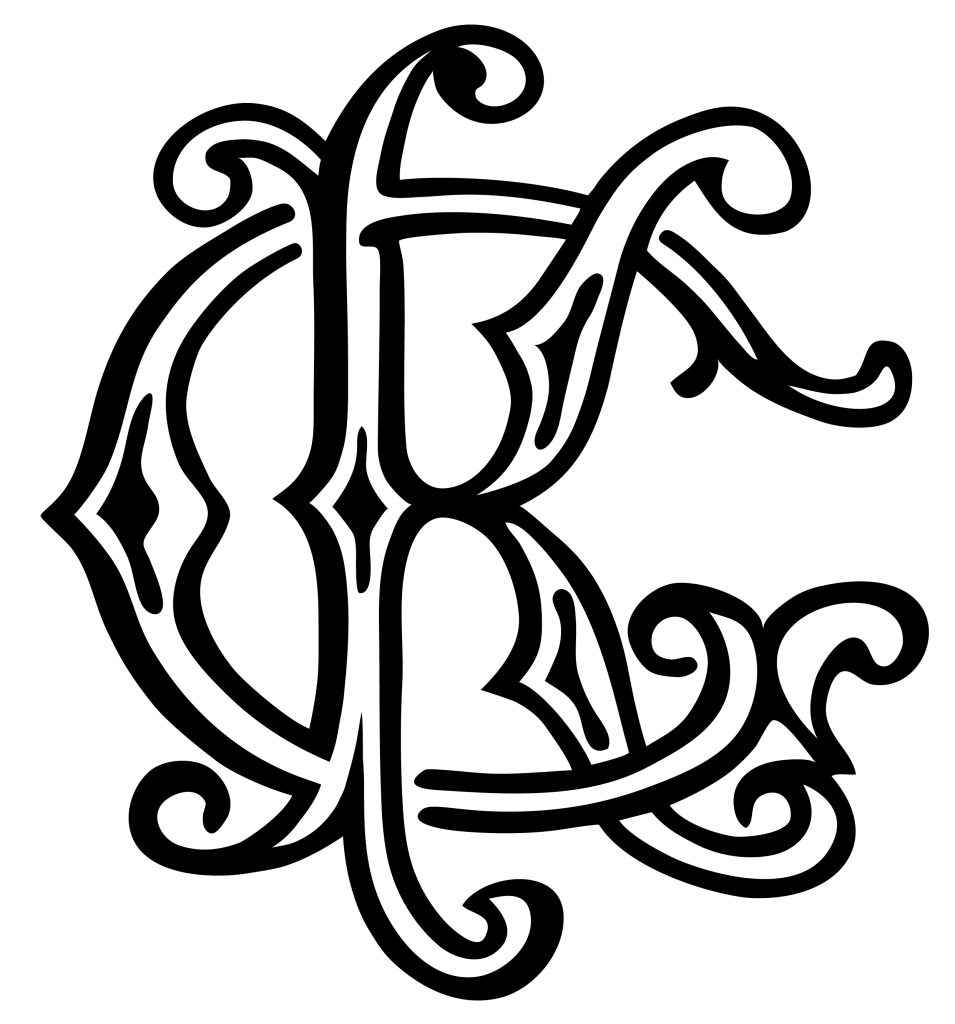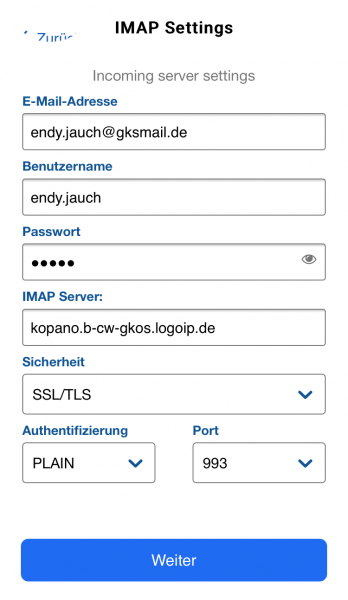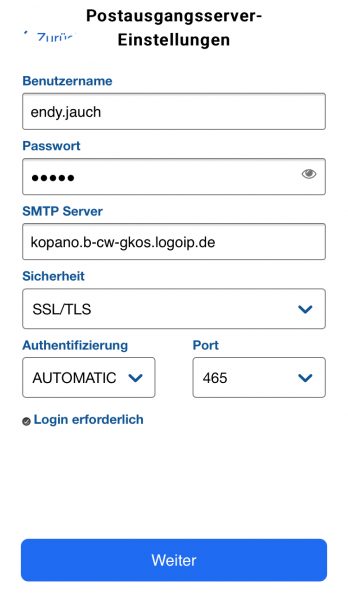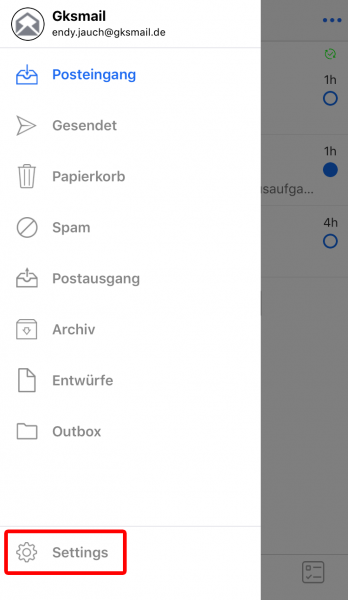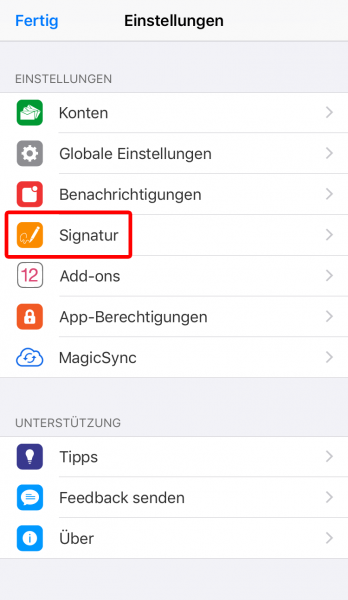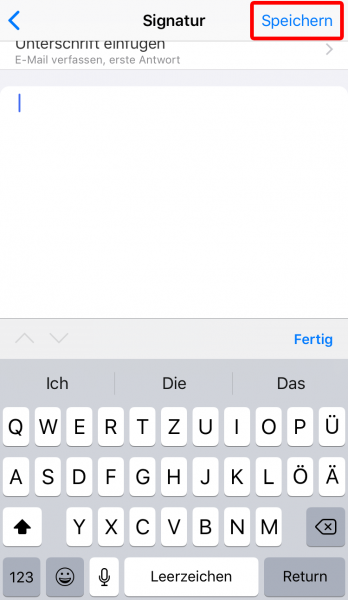Das Gottfried-Keller-Gymnasium stellt jedem von euch eine schuleigene E-Mail-Adresse zur Verfügung – sie lautet in der Regel vorname.nachname@gksmail.de. Sie ist sicher, auf unserem eigenen Schulserver gehostet und mit euren Login-Daten für die Schul-PCs einfach erreichbar. Am einfachsten geht es über den Menüpunkt E-Mail im Hauptmenü der Nextcloud oder direkt hier.
Du möchtest deine E-Mails lieber per App im Handy verwalten? Dann lade dir die kostenlose App Blue Mail herunter und richte sie wie folgt ein:
1. Öffne die App. Gib deine schulische E-Mail-Adresse ein. Diese besteht aus deinem Schul-PC-Login und @gksmail.de – in der Regel also vorname.nachname@gksmail.de. Klicke dann auf “Manuelle Einrichtung”. Im nächsten Schritt muss du nochmal “Manuelle Einrichtung” anklicken.
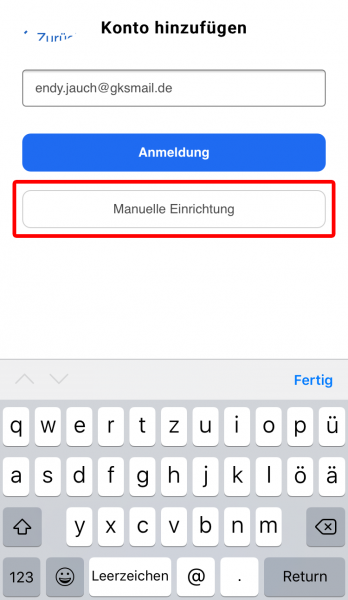
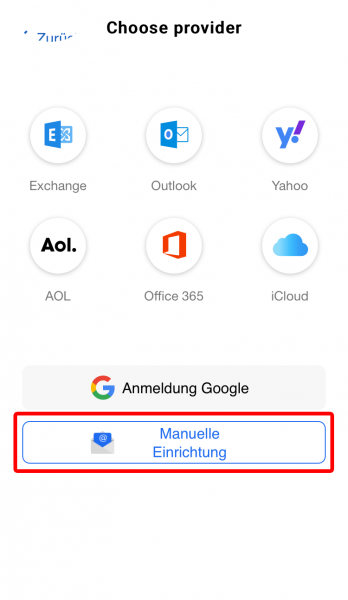
2. Gib nun die Einstellungen für den Posteingangs- und Postausgangsserver ein. Achte darauf, dass der Benutzername dein Login-Name (ohne @gksmail.de!) ist.
3. Du hast es fast geschafft! Gib nun nur noch deinen Namen und eine Beschreibung (z.B. GKS-Mail) an und klicke auf “Weiter”. Schließe die Einrichtung mit einem weiteren Klick auf “Fertig” ab.
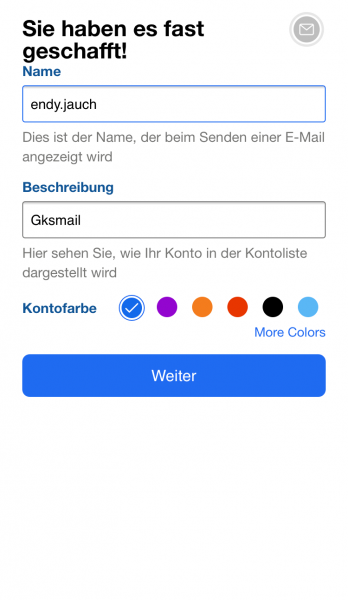
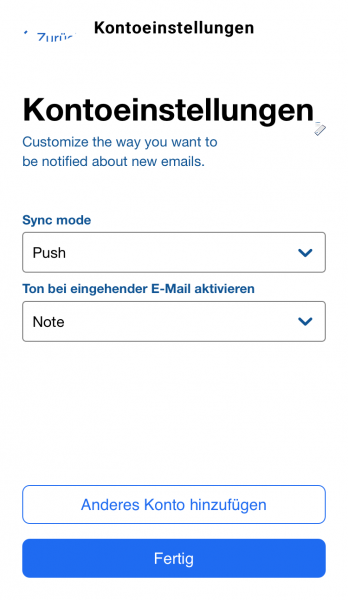
4. Nun kannst du noch die Signatur ausstellen, damit nicht unter jeder Nachricht “Gesendet mit der BlueMail-App” steht. Klicke dafür auf “Settings” (Zahnradsymbol), dann auf Signatur. Wähle dein Konto aus und lösche den vorgegebenen Text. Bestätige die Löschung mit “Speichern”.